
Celulares Android e iPhone permitem o uso de um mouse e um teclado através da porta USB. Assim, não é necessário comprar um dispositivo que funciona via Bluetooth, caso tenha apenas acessórios com fio em casa. O procedimento, por outro lado, requer um adaptador para ligar os periféricos no smartphone.
A seguir, descubra como conectar mouse e teclado com USB no celular Android ou iPhone (iOS).
Leia mais:
- Não é só segurança! Saiba o que muda no Android 15
- Apple lança nova versão do iOS 26; veja as mudanças
- Novo iOS 26: quais iPhones serão atualizados?
Como conectar mouse e teclado com USB no celular
Android
A conexão de um mouse ou teclado no celular depende do uso de um adaptador para conectá-los à porta USB-C. Além disso, os dispositivos dependerão do smartphone para funcionar, o que pode fazer a bateria durar menos tempo durante o uso dos acessórios.
Tempo necessário: 4 minutos
- Conecte o mouse ou teclado no celular
Através de um adaptador, conecte o mouse ou teclado na porta USB-C do smartphone.
- Verifique se o mouse está conectado
Verifique se um cursor aparece na tela do celular após a conexão. Se não estiver disponível, tente arrastar o mouse ou ligue e desligue o aparelho do smartphone.
- Configure o teclado
Acesse as configurações do sistema, entre no menu “Gerenciamento geral” e aperte em “Teclado físico”. Nesta página, o Android oferece opções para ajustar o uso do teclado no celular ou tablet.
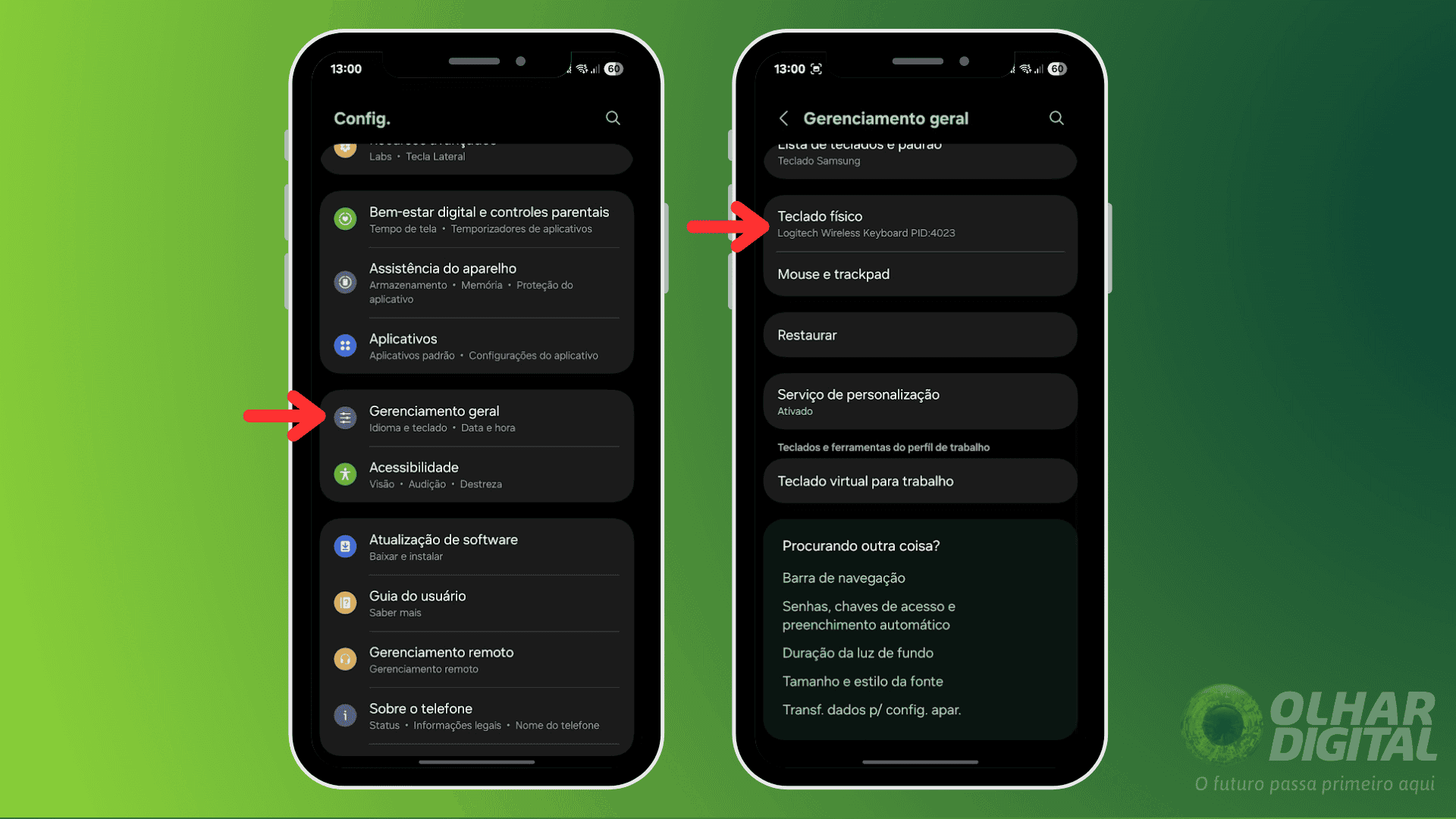
iPhone (iOS)
Assim como no Android, é preciso utilizar um adaptador para ligar o mouse e o teclado na porta USB-C ou Lightning, a depender do modelo do seu iPhone.
- Conecte o adaptador no iPhone e, em seguida, ligue o teclado e o mouse;
- Entre no aplicativo “Ajustes” pela tela inicial do iPhone;
- Acesse o menu de acessibilidade e entre em “Toque”;
- Ative a opção “AssistiveTouch” para habilitar o cursor do mouse no aparelho:
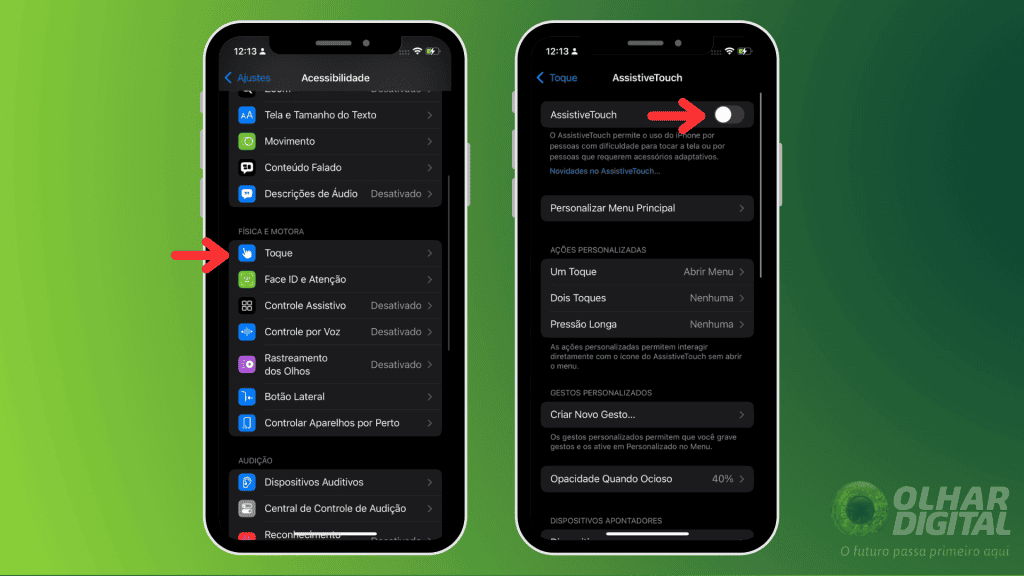
O post Como conectar mouse e teclado com USB no celular Android ou iPhone (iOS) apareceu primeiro em Olhar Digital.
Fonte: https://olhardigital.com.br/2025/09/13/dicas-e-tutoriais/como-conectar-mouse-e-teclado-com-usb-no-celular-android-ou-iphone-ios/






